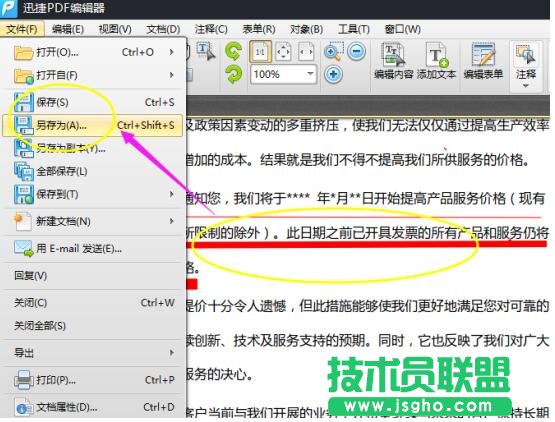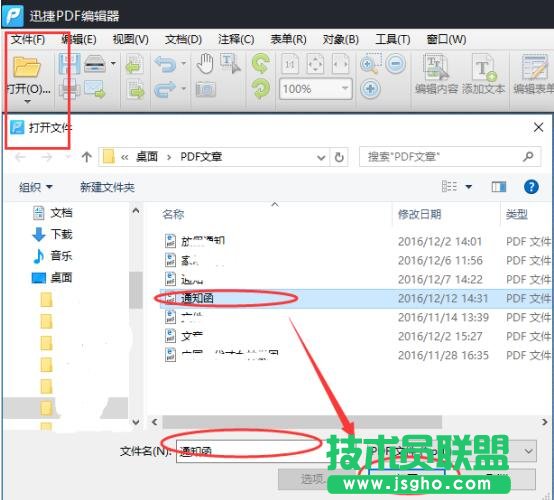
2、在顶部的工具栏目里,“注释和标记”功能可以调整线条粗细,通过截图也可以看到这里的“线条工具”
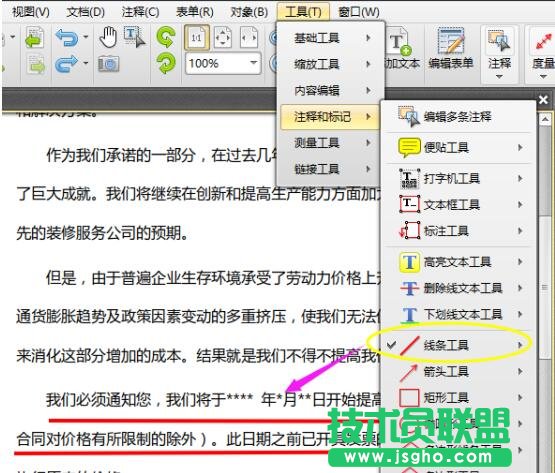
3、通过界面可以看到,我打开的PDF文件里有一处有线条标记,下面,我们就对该处的线条进行调整演示操作。点击文字下的线条后,右边就会出现线条属性,我们就可以通过对该线条属性的设置来调整PDF线条粗细。
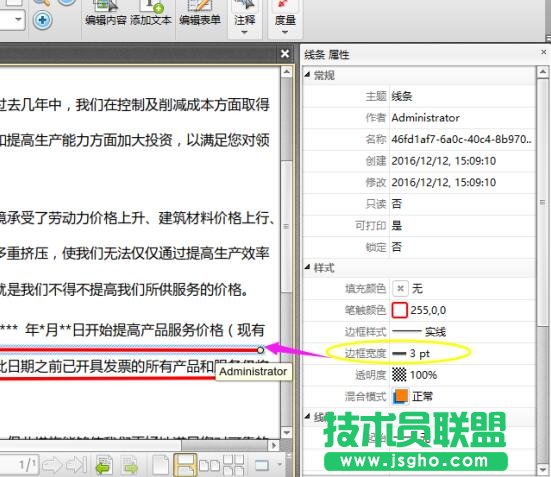
4、对“边框宽度”的设置后,线条粗细可以随意调整,通过界面可以看到,此处的线条已经有所变化,得到调整了。
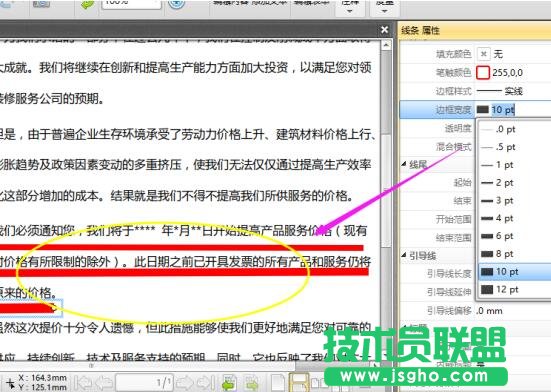
5、通过调整PDF线条粗细到满意后,我们就可以点击“文件”然后将调整线条后的PDF文件进行保存。